photoshop如何制作一款手镯
发布时间:2017-02-27 08:52
photoshop是一款很强大的软件,应用非常广泛,那么大家知道photoshop如何制作一款手镯吗?下面是小编整理的photoshop如何制作一款手镯的方法,希望能给大家解答。
photoshop制作一款手镯的方法
1.打开PS新建画布500*500像素、分辨率72 RGB颜色 8位 背景白色

2.选择椭圆选框工具、按住shift+ait画一个圆,这样画的圆才不会变形,然后填充50%灰色,不要取消选区继续点击 选择--变换选区缩小选区,缩小时按住shift+ait不会变形。
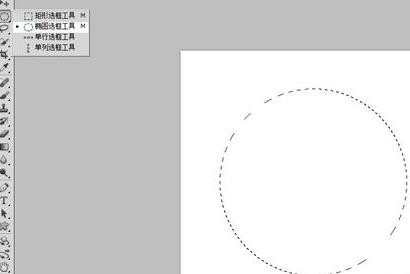
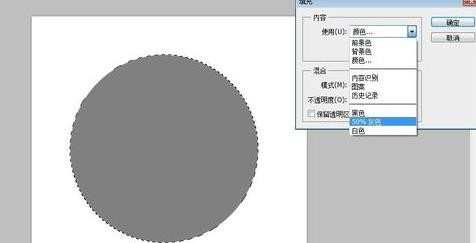
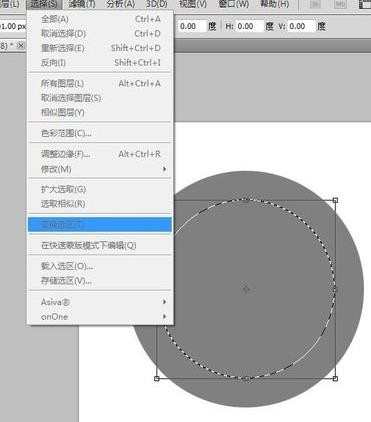
3.缩小选区后按Delete键删除,新建一个图层,按一下D键恢复前黑后白的背景。
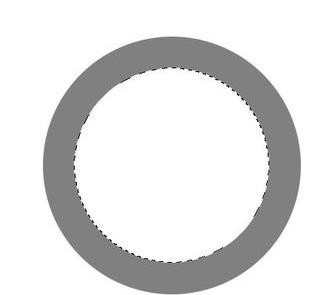
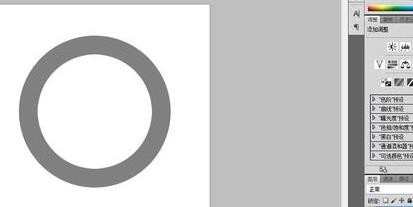
4.选择虑镜--渲染--云彩,在点击 选择--色彩范围,参数如图设置,像参数自己不要只会跟着教程做,自己多摸索下,那样才能真正的学到东西。要做到不看教程照样轻松的做出来。
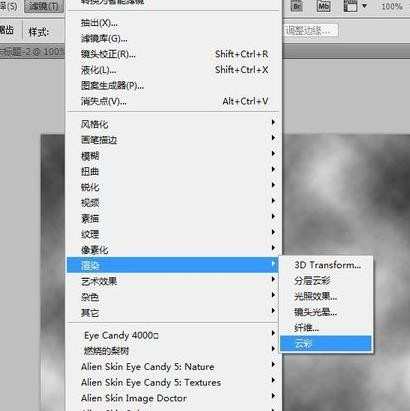
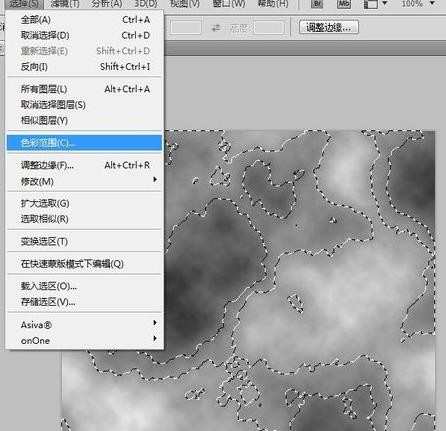
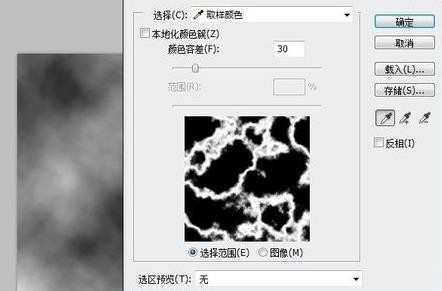
5.点击确定,再新建一个图层,按shift+F5填充绿色,
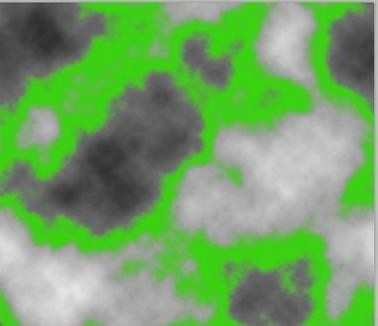
6.选择渐变设置一个如图的渐变,在图层2拉一个渐变,ctrl+e合并图层3和图层2。

7.按住ctrl键鼠标左键点击图层1载入选区,拖动选区选择最佳位置为了使手镯更美观。不要取消选区
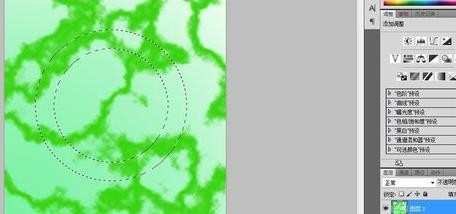
8.按一下shift+ctrl键反选,选中图层2 Delete键删除反选的部分,在把图层1删除就OK了,你觉得加投影好看点的话就鼠标右键点击图层2 混合选项,勾选投影调节参数。教程到此就完成了。
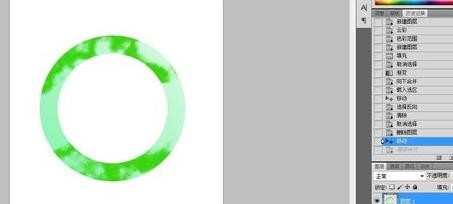
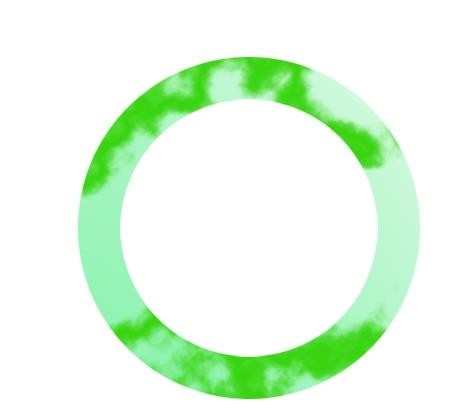

photoshop如何制作一款手镯的评论条评论